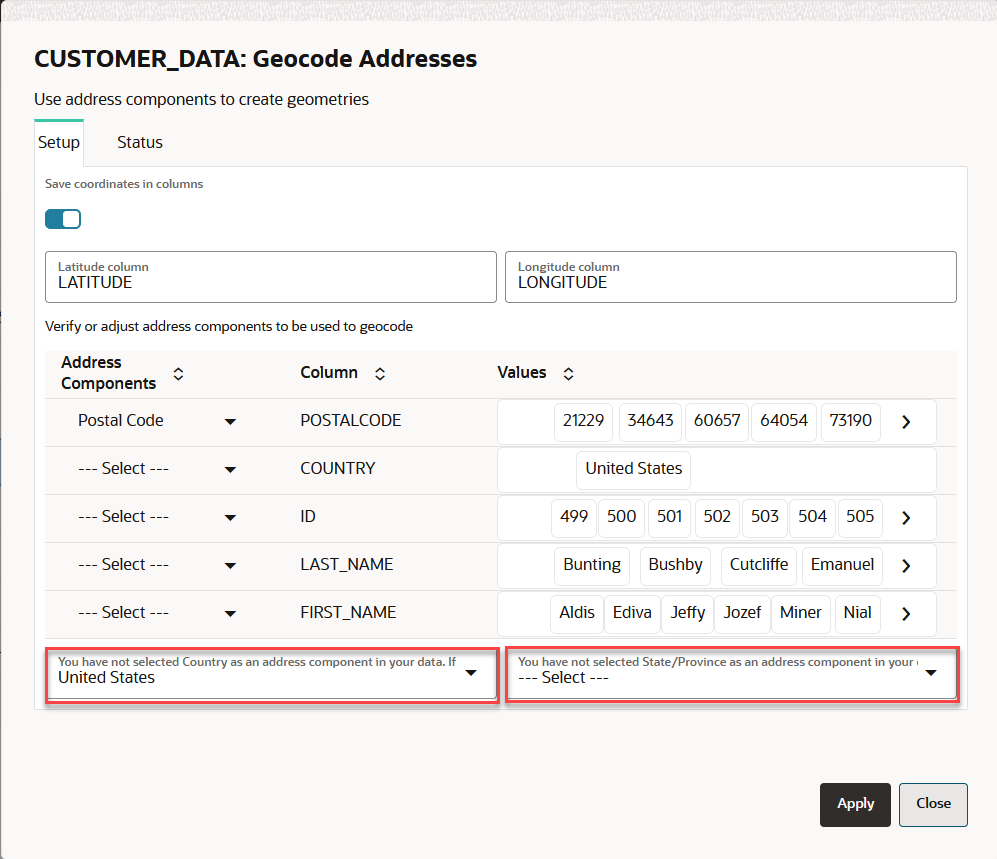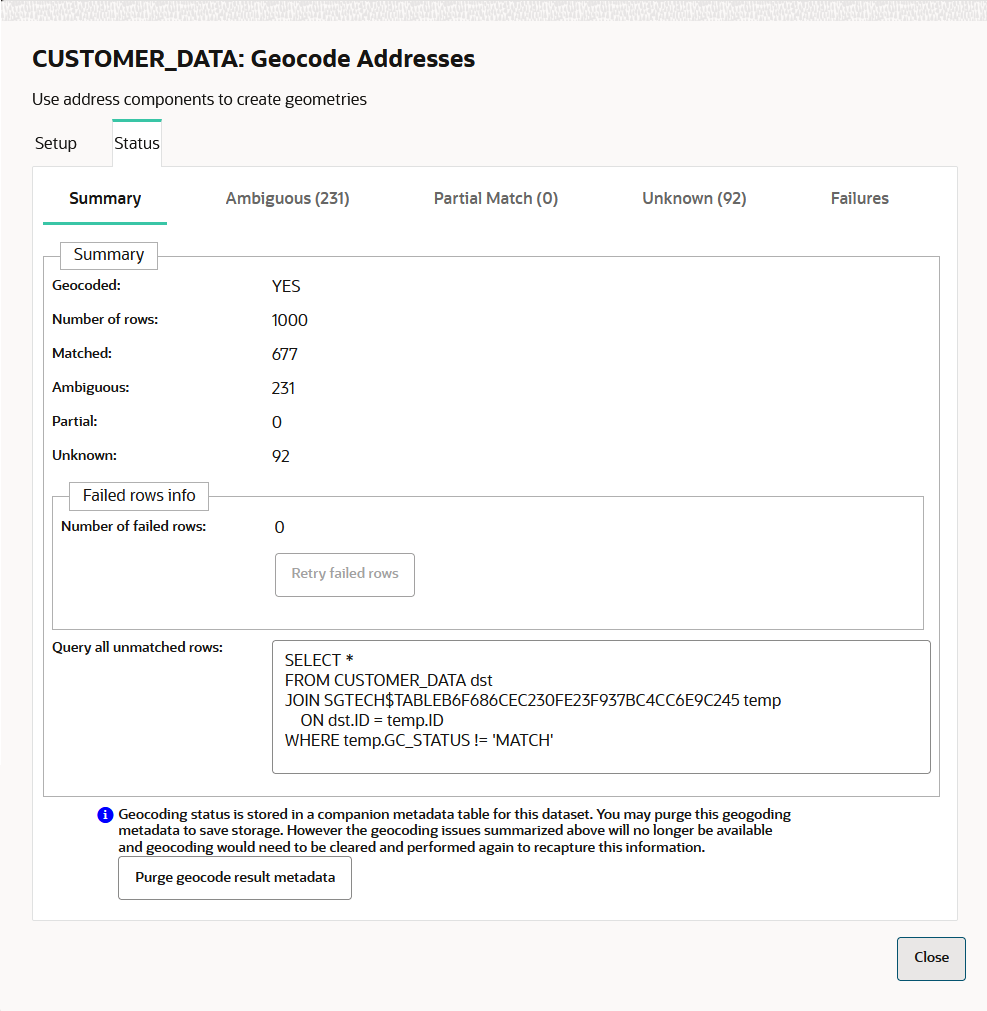3.6.4 データセットのジオコーディング
ジオコーディングは、ジオ住所タイプである位置の詳細から緯度と経度の座標を導出するプロセスです。
Spatial Studioでデータセットをジオコーディングして、結果の緯度および経度の情報をSDO_GEOMETRY列として格納できます。必要に応じて、データセットによって参照される基礎となるデータベース表の緯度および経度の数値列に格納することもできます。
データセットをジオコーディングする前に、Spatial Studioサーバーがファイアウォールの内側で稼働している場合は、「管理」ページで正しいWebプロキシ情報が構成されていることを確認します。これは、Spatial Studioアプリケーションが公衆インターネット上のOracleでホストされた外部ジオコーディング・サービスを使用しているためです。
次のステップを実行して、データセットをジオコーディングできます。
この手順では、住所の詳細などの位置の列が含まれるデータセットがSpatial Studioにすでに存在していることを前提としています。
親トピック: Spatial Studioの「データセット」ページ